便利な印刷機能
表紙用の用紙への印刷、合紙の挿入、ソートなど、プリンタードライバーで設定できる便利な印刷機能について説明します。
用紙の両面に印刷する
両面印刷の種類
用紙の一辺でとじる形態で、用紙の開きかたを設定できます。
原稿方向 | 左開き | 上開き | 右開き |
|---|---|---|---|
タテ |  |  |  |
ヨコ |  |  |  |
両面印刷についての注意
両面印刷を設定できる用紙サイズ、用紙種類については、セットできる用紙のサイズまたはセットできる用紙の種類を参照してください。
1つの文書内に原稿サイズの異なるページがあるときは、そのページの前で改ページすることがあります。
PCL6プリンタードライバーとPostScript 3プリンタードライバーでは、右開きは設定できません。
複数のページを集約して印刷する
集約を設定すると、複数のページを縮小して1ページにまとめて印刷ができます。
集約印刷の種類
集約印刷で1ページにまとめることができるのは、2ページ、4ページ、6ページ*1、8ページ*2、9ページ、16ページです。4ページ以上を1ページにまとめるときは、4つのパターンからページの並べかたを選択できます。
ここでは2ページを1ページにまとめるときと、4ページを1ページにまとめるときを例に説明します。
*1 PCL6プリンタードライバーとPostScript 3プリンタードライバーで使用できます。
*2 RPCSプリンタードライバーで使用できます。
2ページを1ページに集約
原稿方向
左から右/上から下
右から左/上から下
タテ


ヨコ


4ページを1ページに集約
左上
 右上
右上 左下
左下 右下
右下左上
 左下
左下 右上
右上 右下
右下右上
 左上
左上 右下
右下 左下
左下右上
 右下
右下 左上
左上 左下
左下



集約印刷についての注意
1つの文書内に原稿方向の異なるページがあるときは、そのページの前で改ページします。
プリンタードライバーとアプリケーションで同じ機能を設定できるときは、アプリケーション側では機能を設定しないでください。アプリケーション側の設定を有効にして印刷すると、意図しない印刷結果になることがあります。
1ページを複数枚に分けて印刷する
1ページを複数枚の用紙に分けて拡大印刷し(拡大連写)、それらを貼り合わせることで、ポスターのような大判の印刷物を作れます。用紙の端から15 mmの部分がのりしろとして印刷されます。印刷された用紙を貼り合わせるときは、端から15 mmを重ねると、継ぎ目が目立たなくなります。

この機能はRPCSプリンタードライバーとPCL6プリンタードライバーで使用できます。
分割できる枚数は2枚、4枚、9枚、16枚です。
たとえばA4の用紙4枚でA2のポスターを作成するときは、プリンタードライバーで以下のように設定します。
[基本]タブ
原稿サイズ:A4
印刷用紙サイズ:原稿サイズと同じ
[レイアウト/編集]タブ
拡大連写:4枚に分けて印刷

拡大率は、指定した用紙のサイズと分割枚数に応じて決まります。
拡大連写で印刷するとき、画像によっては用紙の裏汚れなどの不具合が発生することがあります。
Windowsのプリンタードライバーの設定は、レイアウト/編集を参照してください。
製本印刷する
プリンタードライバーで用紙の中央でとじて印刷する方法を説明します。
ミニ本はRPCS プリンタードライバーで使用できます。
製本印刷の種類
用紙の中央でとじる形態で、用紙の開きかたを設定できます。
週刊誌(左開き)/週刊誌(右開き)

週刊誌(上開き)
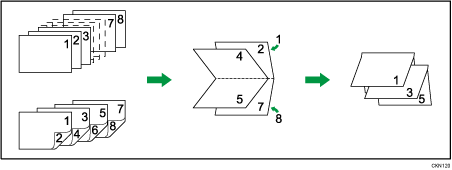
ミニ本(左開き)/ミニ本(右開き)
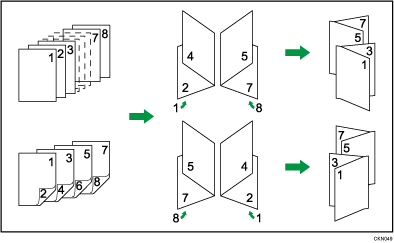
ミニ本(上開き)
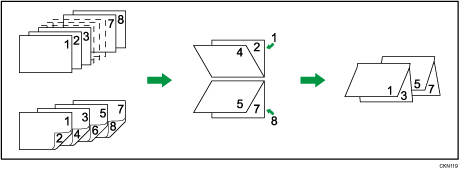
製本印刷についての注意
製本印刷(両面印刷)を設定できる用紙サイズ、用紙種類については、セットできる用紙のサイズまたはセットできる用紙の種類を参照してください。
原稿方向が[タテ]のときに、左開きと右開きを指定できます。
原稿方向が[ヨコ]のときに、上開きを指定できます。
PostScript 3プリンタードライバーを使用する場合は、原稿方向が[タテ]のときに、週刊誌(下開き)を指定できます。
1つの文書内に原稿サイズの異なるページがあるとき、そのページの前で改ページすることがあります。

製本印刷と集約印刷を組み合わせて使用するときは、複数のページを集約して印刷するを参照してください。
Windowsのプリンタードライバーの設定は、レイアウト/編集を参照してください。
macOSのプリンタードライバーの設定は、プリンタの機能を参照してください。
部単位で印刷する
会議資料など複数部数の印刷をするとき、ページ順に仕分け(ソート)して印刷できます。パソコンから送信されてきたデータをメモリーに読み込み、ソートします。

拡張HDDを装着しているときは、最大1,000ページまでの文書を999部までソートできます。拡張HDDを装着していないときは、200ページまでの文書を999部までソートできます。
エラーが発生した印刷ジョブを[エラースキップ]で強制印刷したときは、ソートが解除されます。[エラースキップ]については、エラージョブの処理方法を設定するの「エラージョブを自動的に強制印刷する」を参照してください。
ソートの種類
ソート
1部ずつそろえて印刷します。

回転ソート
1部ずつ

 交互に向きを変えて印刷します。
交互に向きを変えて印刷します。同じ用紙サイズで、同じ用紙種の用紙を異なる方向(

 )にセットした2段の給紙トレイが必要です。
)にセットした2段の給紙トレイが必要です。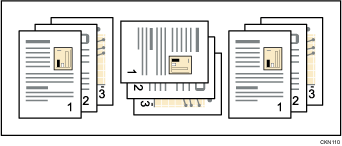
ソートについての注意
以下のいずれかに該当するとき、回転ソートが解除されます。
用紙サイズが混在しているとき
給紙トレイが指定されたとき
おもて表紙が指定されたとき
合紙が指定されたとき
不定形サイズが指定されたとき
トナーを節約して印刷する
原稿に文字やイメージをスタンプする
プリンタードライバーでスタンプを設定すると、作成した文書に文字やイメージデータを重ねて印刷できます。
スタンプには、文字データを使用する「スタンプ印字」と、ビットマップファイル(.bmp)を使用する「イメージスタンプ」があります。スタンプ印字とイメージスタンプは同時に指定できません。
スタンプの種類
プリンタードライバーにはいくつかのスタンプ印字があらかじめ登録されています。利用できるスタンプ印字の種類は次のとおりです。
スタンプ印字はRPCSプリンタードライバー、PCL6プリンタードライバーとWindows用のPostScript 3プリンタードライバーで使用できます。
CONFIDENTIAL | マル秘 | DRAFT | 社外秘 | COPY |
|---|---|---|---|---|
 |  |  |  |  |
イメージスタンプについての補足事項
イメージスタンプはRPCSプリンタードライバーとPCL6プリンタードライバーで設定できます。
イメージスタンプを設定するときは、印刷するイメージデータが必要です。詳しくはプリンタードライバーのヘルプを参照してください。

Windowsのプリンタードライバーの設定は、印字/スタンプを参照してください。
管理番号の地紋を付けて印刷する
「機密管理ナンバリング」を設定すると、1回の印刷で部数に応じて連続した番号の地紋を付けることができます。
印刷文書の配布先ごとに番号を記録し周知しておくことで、オリジナル原稿の複製管理や印刷文書の回収、紛失時の確認に利用できます。
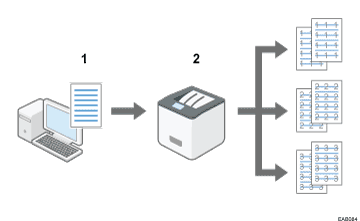
機密管理ナンバリングを設定し、文書を印刷します。
印刷した文書の用紙全面に、設定した管理番号が埋め込まれます。

Windowsのプリンタードライバーの設定は、印字/スタンプ参照してください。
macOSのプリンタードライバーの設定は、機密管理ナンバリングを参照してください。
複製できない文書を印刷する
本機では、不正コピー抑止用の文字列とマスクパターンを埋め込んで印刷できます。不正コピー抑止には、「不正コピー抑止地紋」と「不正コピーガード」があります。

不正コピー抑止は、必ずしも情報漏えいを防止するものではありません。

Web Image Monitorで不正コピー抑止が[機器側設定優先]に設定されているときは、操作部での設定が優先されます。詳しくは、『セキュリティー』「不正コピー抑止/不正コピーガード機能」を参照してください。Web Image Monitorでの設定については、Web Image Monitorのヘルプを参照してください。
不正コピー抑止地紋を設定する
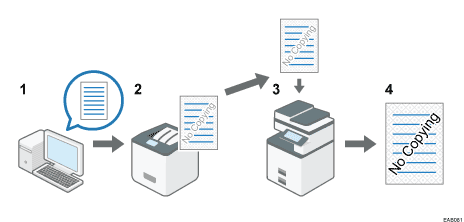
不正コピー抑止地紋を設定し、文書を印刷します。
印刷した文書に、設定した不正コピー抑止文字列とマスクパターンが埋め込まれます。
複写機または複合機を使用して、印刷した文書をコピーします。
コピーした文書に、不正コピー抑止文字列が浮き上がります。
不正コピーガードを設定する
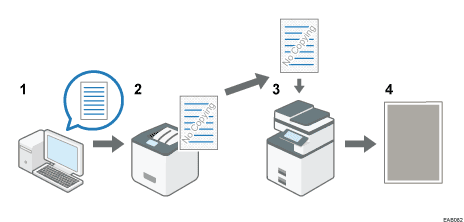
不正コピーガードを設定し、文書を印刷します。
印刷した文書に、不正コピーガード用の地紋と不正コピー抑止文字列が埋め込まれます。
当社の不正コピーガードモジュールが搭載された複写機または複合機を使用して、印刷した文書をコピーします。
コピーした文書の文字や画像がグレー地に変換されます。

不正コピーガードでグレー地に印刷するには、本機側でも設定が必要です。詳しくは、『セキュリティー』「不正コピー抑止/不正コピーガード機能」を参照してください。
任意の範囲だけを対象とした地紋の埋め込みはできません。
普通紙、または白色度70%以上の再生紙で、B5サイズ以上の用紙を使用してください。
両面印刷するとき、裏面の文字や模様が透けることで、機能が正常に動作しないことがあります。
Windowsのプリンタードライバーの設定は、印字/スタンプを参照してください。
macOSのプリンタードライバーの設定は、不正コピー抑止を参照してください。
おことわり
当社は、不正コピー抑止地紋による不正コピー抑止効果および不正コピーガード機能が、常時有効に機能することを保証するものではありません。使用する用紙ならびにコピー機の機種および設定条件などによっては、不正コピー抑止地紋による不正コピー抑止効果および不正コピーガード機能が有効に機能しないことがあります。この点をご理解のうえ、ご使用ください。
不正コピー抑止地紋および不正コピーガード機能を使用または使用できなかったことにより生じた損害について、当社は一切その責任を負いかねます。あらかじめご了承ください。
表紙に印刷する
原稿の1ページ目を表紙用の用紙に印刷したり、1ページ目の前に表紙用の用紙を挿入します。
この機能はWindowsのプリンタードライバーで使用できます。
表紙の印刷方法
片面印刷
表紙用の用紙に印刷するとき
表紙用の用紙に印刷しないとき


両面印刷
表紙用の用紙の両面に印刷するとき
表紙用の用紙の片面に印刷するとき
表紙用の用紙に印刷しないとき



おもて表紙/うら表紙
1ページ目の原稿と最終ページの原稿を表紙用の用紙に印刷します。うら表紙は、おもて表紙が設定されているときに指定できます。
片面印刷
表紙用の用紙の片面に印刷するとき
表紙用の用紙に印刷しないとき
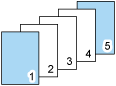
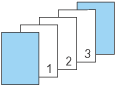
両面印刷
表紙用の用紙の両面に印刷するとき
表紙用の用紙の片面に印刷するとき
表紙用の用紙に印刷しないとき
奇数ページ



偶数ページ




おもて表紙/うら表紙は印刷する用紙と同じサイズのものを同じ方向にセットします。
おもて表紙/うら表紙をトレイにセットしたあとは、当該の用紙サイズを設定してください。
おもて表紙/うら表紙は合紙と同時に指定できません。
表紙の両面に印刷するときは、両面印刷を指定してください。
Windowsのプリンタードライバーの設定は、表紙/章を参照してください。
合紙を挿入する
ページごとに合紙を挿入します。
この機能はWindowsのプリンタードライバーで使用できます。

合紙用の用紙と本文印刷用の用紙は、異なるトレイにセットしてください。
合紙用の用紙と本文印刷用の用紙は、同じサイズで同じ方向にセットしてください。
合紙に印刷しないとき
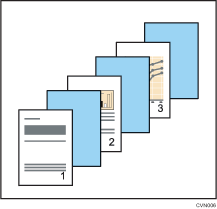
合紙に印刷するとき

合紙についての注意
表紙が指定されているときは、合紙の挿入はできません。
試し印刷を指定しているときは、1部を印刷して蓄積しません。
合紙を設定すると、両面印刷、製本印刷は解除されます。

Windowsのプリンタードライバーの設定は、表紙/章を参照してください。
分類コードで印刷枚数を管理する
分類コードを登録しておくと、分類コードごとの印刷枚数が本機に記録されます。
この機能を使用し、たとえば利用目的や個人ごとに分類コードを設定しておくと、印刷枚数を利用目的や個人ごとに確認ができます。勘定科目ごとの収集や顧客ごとの課金管理などに適しています。
分類コードを使用した印刷ができるのは、RPCSプリンタードライバーまたはPCL6プリンタードライバーです。
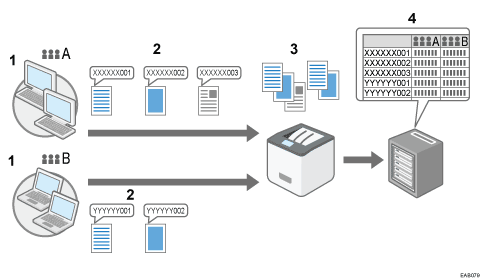
管理する部や課、プロジェクトチーム、ユーザーなど
利用目的に応じて、分類コードをプリントジョブに入力します。
後述の「分類コードを入力して印刷する」を参照してください。
印刷します。
印刷時に分類コードの入力を必須とするか任意とするかを、Web Image Monitorで設定します。後述の「分類コードを設定する」を参照してください。
外部ログ管理システムで分類コードを収集し、管理します。
分類コードを設定する
プリントジョブに分類コードを必須とするか任意とするかを、Web Image Monitorで設定します。

分類コードを[必須]に設定したとき、分類コードが付与されていないプリントジョブは印刷できません。
分類コードを[必須]に設定したときでも、システム設定リストは印刷できます。
初期状態は[任意]に設定されています。
 Web Image Monitorに管理者としてログインします。
Web Image Monitorに管理者としてログインします。
ログイン方法は、Web Image Monitorで本機を管理するを参照してください。
 メニューエリアの[機器の管理]から[設定]をクリックします。
メニューエリアの[機器の管理]から[設定]をクリックします。
 「機器」カテゴリーの中の[ログ]をクリックします。
「機器」カテゴリーの中の[ログ]をクリックします。
 「共通設定」カテゴリーの中の「分類コード」の[必須]か[任意]をクリックします。
「共通設定」カテゴリーの中の「分類コード」の[必須]か[任意]をクリックします。
 [OK]をクリックします。
[OK]をクリックします。
 [ログアウト]をクリックします。
[ログアウト]をクリックします。
 Web Image Monitorを終了します。
Web Image Monitorを終了します。
分類コードを入力して印刷する
分類コードが必須の環境で印刷するときは、プリントジョブに分類コードを指定して印刷します。
分類コードについての注意
入力した分類コードはプリンタードライバーに保存されます。
複数の分類コードを切り替えたいときは、プリンタードライバーを別の名前で複数インストールし、それぞれに個別の分類コードを設定します。

Windowsのプリンタードライバーの設定は、基本を参照してください。
データを重ね合わせて印刷する
アプリケーションで作成した文書に、別に作成した合成用データを重ね合わせて印刷できます。WindowsからRPCS/PCL6プリンタードライバーで印刷する合成印刷と、印刷コマンドにより本機のエミュレーションで印刷するイメージオーバーレイがあります。

macOSでは使用できません。
合成印刷
RPCS/PCL6プリンタードライバーを使用して合成用データ(.rpo/.ppo)を作成/登録しておくと、文書と合成用データを重ねて印刷できます。たとえば、文書に会社のロゴを付けたり、好みの背景やフレームなどの画像を重ねたりすることで、印刷物の体裁を整えられます。
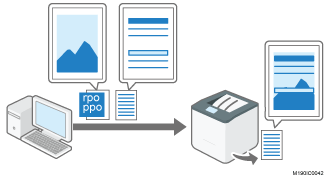
イメージオーバーレイ
市販のアプリケーションソフトで作成したフォームデータをRPCSプリンタードライバーから本機に登録することで、印刷コマンドによる印刷データにフォームデータを重ねて印刷できます。たとえば、業務基幹システムのデータベースに帳票のフォームを組み合わせて大量に印刷できます。
登録したフォームデータを使用して印刷するには、エミュレーションのRPDL、R16、R55、R98が必要です。

この機能を使用するには、オプションの拡張HDDが必要です。
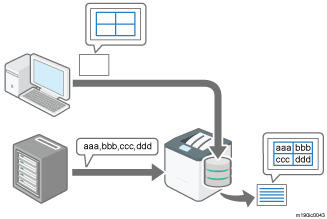
フォームを登録する
RPCSプリンタードライバーを使用して、作成したフォームデータを本機に登録します。

Windowsのプリンタードライバーの設定は、基本を参照してください。
登録したフォームを使用して印刷する
基幹系業務アプリケーションやホスト端末エミュレーションの設定にコマンドを追加すると、イメージオーバーレイ印刷を使用できます。エミュレーションのRPDL、R16、R55、R98が必要です。
IBM AS/400® PcommのPDTファイルの設定例は次のとおりです。
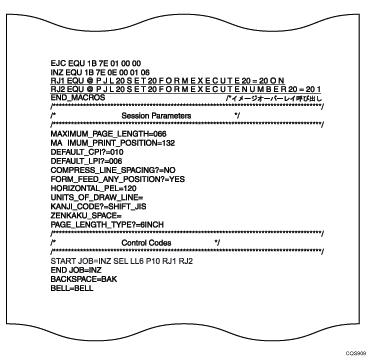
印刷後にエミュレーションの設定をもとに戻す
エミュレーションを併用している環境で、RPCSプリンタードライバーから印刷ジョブを送信したときに、自動で直前に使用していたエミュレーションに戻す機能です。

Windowsのプリンタードライバーの設定は、その他を参照してください。
バナーページを印刷する
プリンタードライバーで指定した給紙トレイからバナーページを印刷します。バナーページを印刷ジョブの前に挿入し、文書の取り違いを防止します。
バナーページにはユーザー名、ジョブ名、ホスト名、ジョブの印刷日時が印刷されます。
この機能は、PCL6プリンタードライバーとPostScript 3プリンタードライバーで使用できます。
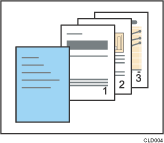
バナーページについての注意
プリンタードライバーの「印刷方法:」で[通常印刷]を指定したときだけ有効です。
バナーページに印刷されるジョブの印刷日時は、ジョブ履歴の日時と異なることがあります。また、エラーなどで印刷が中止され、再開までに時間が空いたときも、バナーページに印刷される印刷日時と実際の印刷日時に差異が発生することがあります。
印刷を中止するときは、バナーページと印刷ジョブそれぞれの印刷を中止してください。
印刷後は、バナーページと印刷ジョブそれぞれのジョブ履歴が記録されます。
印刷の設定によっては、バナーページが印刷ジョブと異なる用紙サイズ、用紙種類で印刷されることがあります。
バナーページの印刷文字列に半角英数字以外が使用されていると、文字化けすることがあります。
使用するアプリケーションによっては、複数部数を印刷するときに、部数分のバナーページが印刷されることがあります。
使用するアプリケーションによっては、1つの印刷ジョブに向きやサイズの異なるページが混在するとき、向きやサイズが切り替わるページの前にバナーページが挿入されることがあります。
使用するアプリケーションによっては、1つの印刷ジョブの中に複数のジョブがあると、ジョブごとにバナーページが挿入されることがあります。
